在 Adobe XD 中移动、对齐、分布和排列对象。
移动对象
您可以通过以下方式移动对象:
- 用鼠标拖动对象,
- 使用键盘上的箭头键,或
- 在属性检查器中输入精确的数学运算值(+、-、/、*)。
使用 Shift 键来约束一个或多个对象的移动,使其沿相对于当前 x 轴和 y 轴的精确水平或垂直方向移动。
您也可以使用对齐面板,根据对象之间的相对位置来对其进行定位。
通过拖动移动对象
选择一个或多个对象,然后拖动到新位置。
使用箭头键移动对象
- 选择一个或多个对象。
- 根据所需的对象移动方向,按下相应的箭头键。
使用 X 和 Y 坐标移动对象
选择一个或多个对象。在属性检查器中,为 X 和/或 Y 坐标输入新值。您也可以单击 X 和 Y 值并使用箭头键增大或减小值。
使用数学计算移动对象
选择一个或多个对象。在属性检查器中,在任何接受数值的框中执行简单的数学运算。例如,如果要使用当前测量单位将选定对象向右移动 3 个单位,请在当前值之后输入 +3。
可用于支持的数学计算/, *.
在接受数值的文本框中,执行下列操作之一:
- 如需使用数学表达式替换整个当前值,请选择整个当前值。
- 如需在数学表达式中使用当前值,请在当前值之前或之后单击。
注意:按住 Shift 键的同时使用箭头键将值增加 10 px。
对齐和分布对象
您可以使用“对齐”面板将选定对象沿水平或垂直方向对齐到选区或画板或将这些对象分隔开。
根据对象之间的相对位置对齐或分布对象
选择要对齐的对象,然后在属性检查器中单击下列选项之一:
- 顶对齐
- 居中对齐
- 底对齐
- 左对齐
- 中心对齐
- 右对齐
- 水平或垂直分布对象
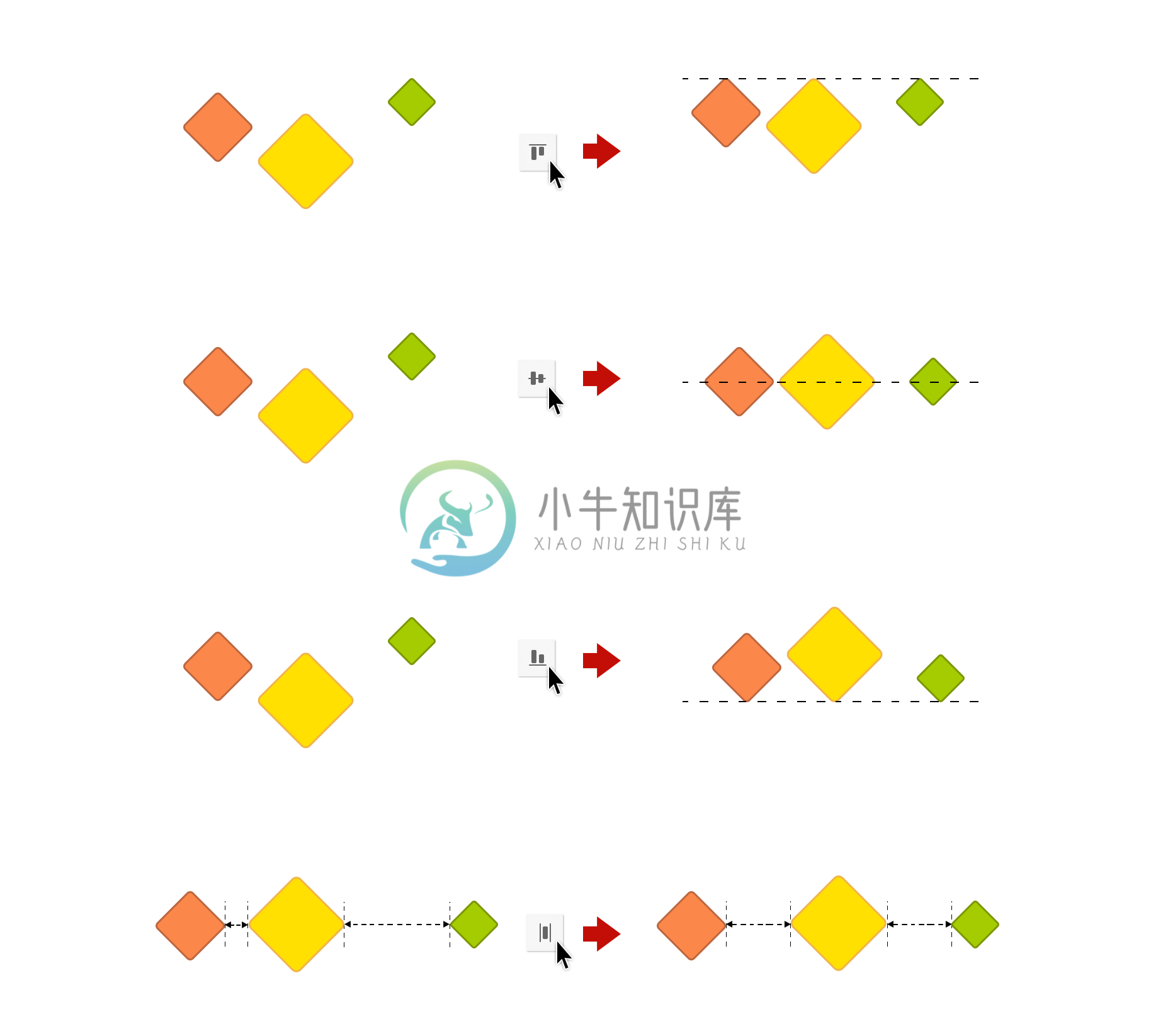 水平对齐对象
水平对齐对象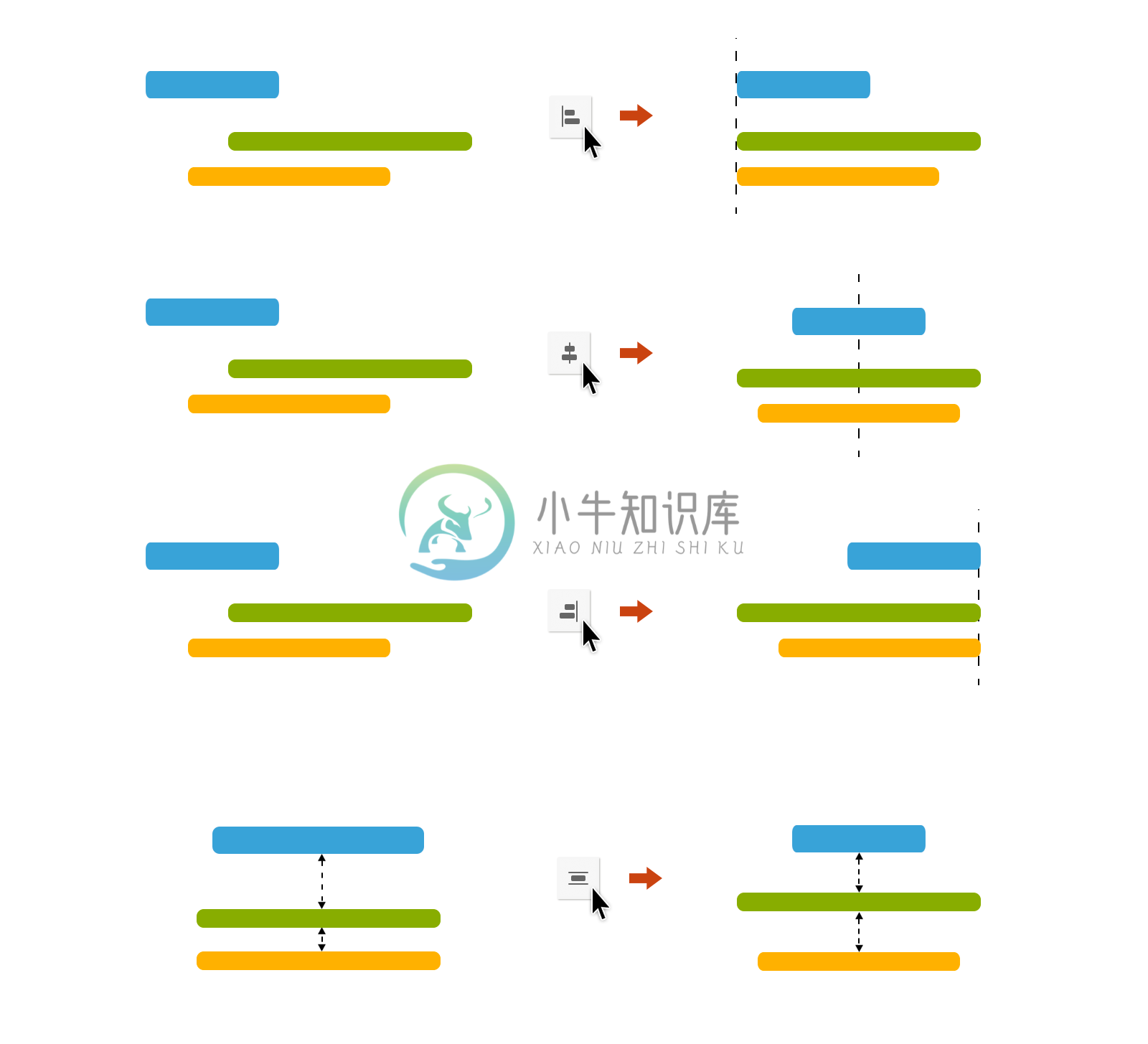 垂直对齐对象
垂直对齐对象根据画板位置对齐对象或组
选择要对齐的对象或组,然后在属性检查器中单击下列选项之一:
- 顶对齐
- 居中对齐
- 底对齐
- 左对齐
- 中心对齐
- 右对齐
将对象与像素网格对齐
您可以将对象的边缘与像素网格对齐。为此,XD 将元素的 X、Y、W、H 属性的整数值四舍五入,以确保它们看起来清晰明了。
如需将对象与像素网格对齐,请右键单击对象并选择对齐像素网格。
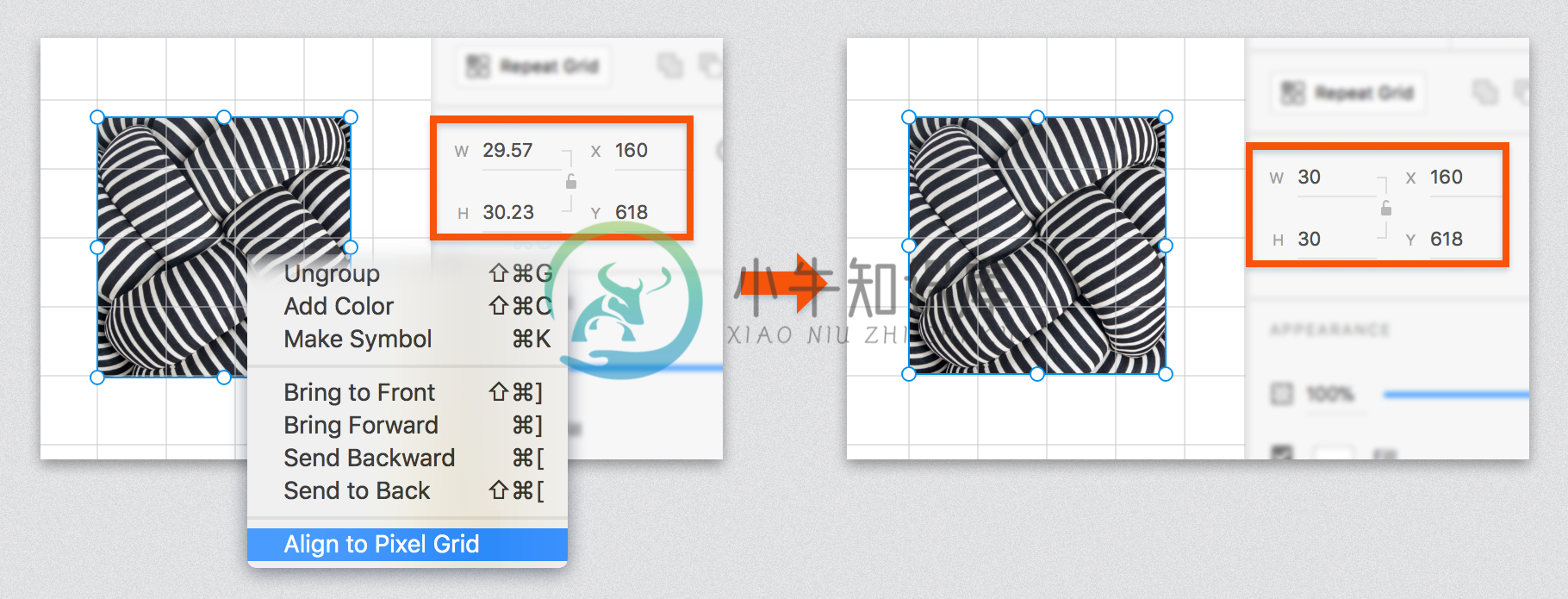 对齐像素网格
对齐像素网格对齐像素网格并不总是意味着 X/Y/W/H 属性没有小数。对于线和路径(中心描边的形状),有时 X/Y 需要以 0.5 结束,以保持描边在像素上的清晰对齐。
XD 支持与像素预览不同的画板网格。XD 不支持像素预览。XD 中的默认画板网格是一个 8 像素网格。您可以更改网格设置以创建 1 像素网格。如需更多信息,请参阅使用网格在画板上放置元素。
排列对象
Adobe XD 从绘制的第一个对象开始依次堆积所绘制的对象。
您也可以使用“图层”面板在不同图层中选择、排列和移动对象。如需更多信息,请参阅使用图层。
在 Mac 上:
如需将对象移动到其所在组的顶部或底部位置,请选择要移动的对象并相应地选择其中一个选项:
- “对象”>“排列”>“置为顶层”— 将对象置于所有对象的顶部
- “对象”>“排列”>“前移一层”— 将对象移动到其上方紧邻的对象的顶部
- “对象”>“排列”>“后移一层”— 将对象移动到其后面紧邻的对象的下方
- “对象”>“排列”>“置为底层”— 将对象移动到所有对象的底部
您也可以按住 Ctrl 键并单击一个对象,然后在上下文菜单中选择任一排列选项。
在 Windows 上:
右键单击一个对象,然后选择上下文菜单中显示的任一排列选项。
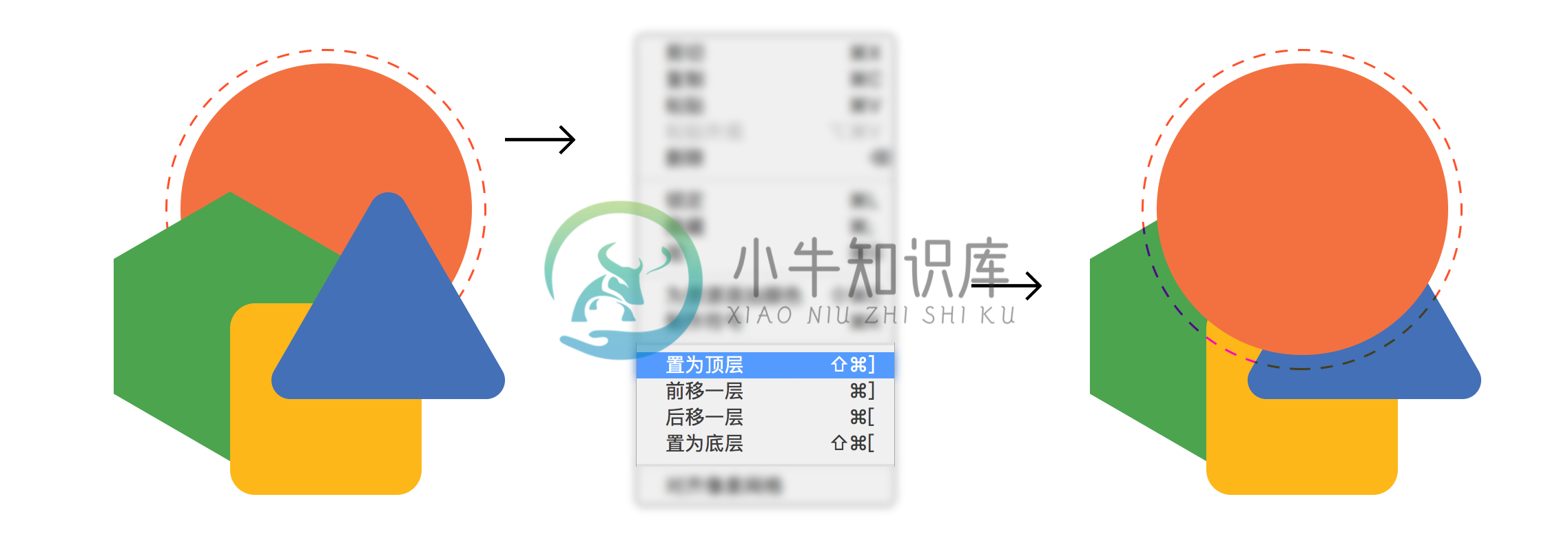 将选定图像置于一叠对象的顶部
将选定图像置于一叠对象的顶部 将选定图像前移一层
将选定图像前移一层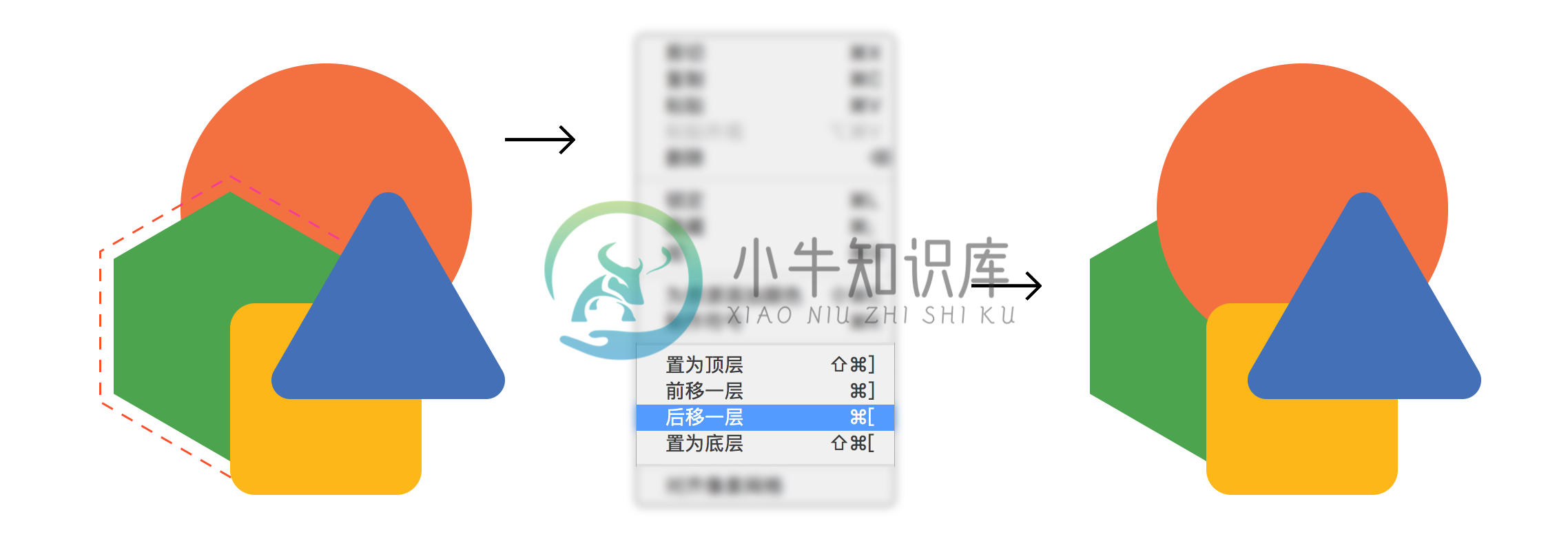 将选定图像后移一层
将选定图像后移一层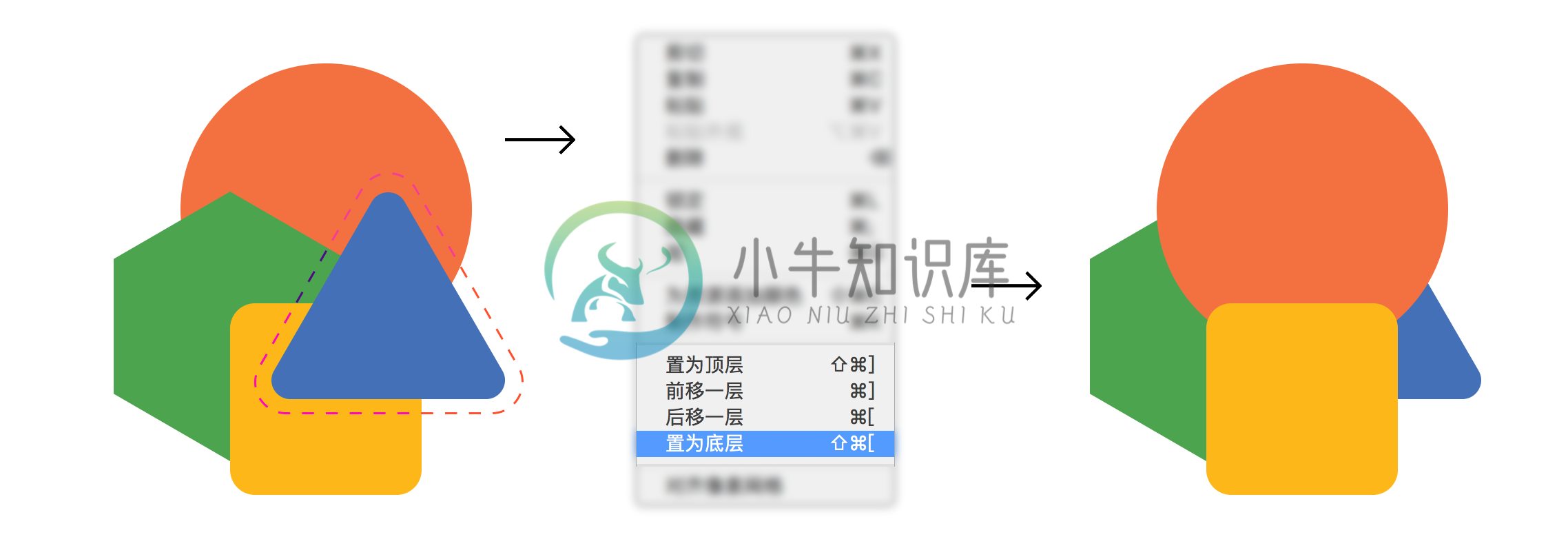 将选定图像置于一叠对象的底部
将选定图像置于一叠对象的底部更多此类内容
- 使用网格在画板上定位元素
- 使用图层

